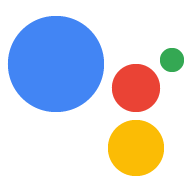يشارك هذا الدليل الخلاصات الرئيسية التي توصّلنا إليها من مساعدة المطوّرين على إنشاء تجارب رائعة لألعاب سرد القصص والألعاب باستخدام "مساعد Google" على الشاشات الذكية. ننصحك بقراءة هذا الدليل قبل تصميم الإجراء الخاص بك لإنشاء تجربة ممتعة وتجنُّب الأخطاء الشائعة. في نهاية هذا الدليل، نقدم أيضًا قائمة تحقق تختصر هذه الاقتراحات لمساعدتك في التقييم الذاتي لتصميمك.
تحديد التوقعات في المقدمة
لتسهيل تفاعل المستخدم مع تجربتك، يجب أن توفّر مقدمتك تعليمات حول التفاعل مع الإجراء وتحدّد توقعات واضحة. بالنسبة إلى الألعاب، استخدم المقدمة كنوع من البرنامج التعليمي لشرح موضوع اللعبة وكيفية لعبها. لكن تذكر أن هدف المستخدم هو البدء في اللعب بسرعة، لذا اجعل المقدمة قصيرة (الأفضل من دقيقة أو نحو ذلك). في حالة القصص التفاعلية، أخبر المستخدم بالمدة المحتملة للتجربة. قد يكون هذا النهج بسيطًا مثل وصف مُصنَّف في واجهة المستخدم الرسومية. تأكد أيضًا من إخبارهم بما يمكن توقعه عندما يُطلب منهم الردود أثناء السرد.
تفتح واجهة اللغة الطبيعية العديد من السبل الإبداعية للتصميم، ولكنها تعني أيضًا أن هناك مسئولية مبدئية أكبر لتوضيح أهداف التفاعل.
التوازن بين التفاعل من خلال اللمس والتفاعل الصوتي
تم تصميم الشاشات الذكية لاستخدامها بدون لمس الجهاز. في معظم حالات الاستخدام، نفترض أن الصوت هو الوضع الأساسي للتفاعل. بشكل عام، أي شيء يمكن للمستخدم تحقيقه من خلال اللمس يجب أن يكون قادرًا على القيام به من خلال الصوت أيضًا. فكر في أن طفلاً يطلب قصة قبل النوم من سريره، أو شخص يلعب لعبة أثناء الطهي بيديه فوضويين. إن الاستفادة من الصوت كواجهة يقدم قيمة حقيقية لمستخدمينا.
ومع ذلك، يقدّر المستخدمون أيضًا التفاعلات السريعة. يمكن أن تكون القراءة والنقر في بعض الأحيان أسرع من الاستماع والتحدث. وفي بعض الألعاب، قد يكون اللمس طريقة التفاعل الأساسية. إذا كان أسلوب اللعب أسهل بكثير على المستخدم من خلال النقر، فأرشده لاستخدام اللمس. وكلما كان ذلك ممكنًا، تأكد من أن التفاعلات متاحة من خلال الصوت أيضًا.
تحويل النص إلى كلام (TTS) موجزًا
لقد تحسنت أصوات تحويل النص إلى كلام أو الأصوات التي يتم إنشاؤها بواسطة الكمبيوتر بشكل كبير في السنوات القليلة الماضية، لكنها ليست مثالية. من خلال اختبار المستخدم، عرفنا أن المستخدمين (خاصة الأطفال) لا يحبون الاستماع إلى رسائل TTS طويلة. بالطبع، يجب عدم تقليل بعض أنواع المحتوى، مثل القصص التفاعلية. مع ذلك، بالنسبة إلى الألعاب، حاول إبقاء النص بسيطًا. كلما أمكن، استفد من قوة الوسيط المرئي والعرض، ولا تروي. أو فكر في توفير زر تخطي على الشاشة حتى يتمكن المستخدمون من القراءة والمضي قدمًا دون الانتظار حتى الانتهاء من تقنية TTS. في كثير من الحالات، لن تحتاج تقنية TTS والنص على الشاشة إلى عكس بعضها البعض دائمًا. على سبيل المثال، قد تظهر عبارة "أحسنت صنعًا!" لننتقل إلى السؤال التالي. ما اسم الكلب الأحمر الكبير؟" وقد يظهر على الشاشة النص التالي: "ما اسم الكلب الأحمر الكبير؟"
التفكير في المستخدِمين للمرة الأولى والمكرّرين للزيارة
لا يحتاج المستخدمون المتكررون إلى سماع تعليمات تقنية TTS نفسها بشكل متكرر. حسِّن تجربة المستخدمين المكرّري الزيارة إذا كانت هذه تجربة المستخدم الأولى، حاول شرح السياق الكامل. إذا عاد المستخدم إلى الإجراء الخاص بك، يُرجى تأكيد عودته من خلال عرض رسالة مرحبًا بك من جديد ومحاولة تقصيره (أو تقليله). إذا لاحظت أن المستخدم قد عاد أكثر من 3-4 مرات، حاوِل الوصول إلى المقصد في أسرع وقت ممكن.
فيما يلي مثال على تضييق نطاق التعليمات لمستخدمين مختلفين :
- تعليمات للمستخدم الذي يتم استخدامه للمرة الأولى: "ما عليك سوى قول كلمات يمكنك كتابتها من الحروف المتوفرة. هل أنت على استعداد للبدء؟"
- للمستخدم المكرّر الزيارة: "اختلق كلمات من الحروف المختلطة. هل أنت على استعداد؟"
- لمستخدم دائم: "هل أنت مستعد للّعب؟"
فتح الميكروفون بشكل صحيح
يجب فتح الميكروفون بعد كل سؤال مباشر، لأنك من خلال طرح السؤال، فأنت تدعو المستخدم صراحةً للرد. قد لا تكون حاجتك إلى قول تنبيه لفتح الميكروفون أمرًا بديهيًا بالنسبة إلى المستخدمين أثناء تشغيل لعبة الفيديو وقد تجعلهم مرتبكين، مما يؤدي إلى تفويت أو تكرار نطق وأخطاء. اسمح للمستخدم بالردّ في أسرع وقت ممكن بعد طرح السؤال من خلال فتح الميكروفون على الفور.
يجب أن تظهر أي لغة توجِّه المستخدم إلى الاستجابة في نهاية رسالة الطلب، قبل فتح الميكروفون مباشرةً. يمنع هذا النهج المستخدم من محاولة الاستجابة أثناء إغلاق الميكروفون، مما يتسبب في الاستياء وحدوث خطأ.
يجب: " لديّ أحمر أو أخضر أو أزرق. أَيّْ خِيَارْ هُوَ الْمَطْلُوبْ؟"
غير مسموح بما يلي: "ما اللون الذي تريد فعله؟ لديّ أحمر أو أخضر أو أزرق".
التأكيد على الأسئلة
يتمثل الاختلاف الرئيسي بين اللغة المكتوبة والمنطوقة في أن اللغة المكتوبة لا تزال مستمرة، فهي تبقى على الصفحة، حيث يمكن إعادة قراءتها بسهولة إذا لم يتم اكتشافها. نظرًا لأن المحادثة سريعة الزوال، فمن السهل أن تفوتك عندما يتم طرح سؤال. اجعل السؤال واضحًا حتى يتمكن المستخدمون من الفهم والرد.
هناك عدة طرق مختلفة للقيام بذلك. قد يكون هناك تغيير في موسيقى الخلفية أو الحالة المزاجية على الشاشة. أو يمكنك إضافة صوت قصير (أو رمز صوتي) قبل طرح السؤال.
إذا كنت تعرض الأسئلة على الشاشة، يجب أن تكون مرئية أثناء تشغيل تقنية TTS. في بعض الأحيان، قد يريد المشغّل التخطّي إلى الأمام من خلال قراءة السؤال واستخدام اللمس للانتقال إلى الأمام.
الاستعداد لأخطاء "ما مِن مطابقة" والحالات الحدّية
يوصى بتصعيد معالجة الأخطاء والمطالبة الخاصة بالسياق لمنح المستخدمين فرصًا متعددة لإعادة التفاعل عند وجود خيار لإجراء أو الإجابة عن سؤال. في كل نقطة اختيار من تجربتك، حدد ما إذا كانت إجابة المستخدم مطلوبة، أو ما إذا كان يمكنك دفع المستخدمين إلى الأمام بسلاسة دون سماع اختيارهم.
في استراتيجية تصعيد الخطأ، لنفترض أن السؤال الأولي هو "يمكن أن يكون لديك اللون الأحمر أو الأخضر أو الأزرق. ما هو اللون الذي تريدينه؟" في حال العثور على عبارة عدم تطابق (حيث لا يكون ردّ المستخدم مفهومًا)، يمكن أن تطلب الممارسة العادية الرسالة التالية بسرعة: "ما هو لون تلك اللغة؟" وإذا لم تكن هناك مطابقة أخرى، فإن الرد التالي يوفر سياقًا إضافيًا: "هل ترغب في استخدام أحمر أم أخضر أم أزرق؟" في حال استمرار عدم استجابة المستخدمين بشيء يمكن للنظام التعرّف عليه، ما عليك سوى مواصلة إبقائهم في اللعبة أو القصة: "لنطلق باللون الأحمر هذه المرة". يمكنك أيضًا توجيههم لاستخدام الأزرار الظاهرة على الشاشة لاتخاذ قرارهم.
في الحالات التي لا يردّ فيها المستخدم على سؤال، سيتم إغلاق الميكروفون بعد عدد محدّد مسبقًا من الثواني، ما يتطلّب من المستخدم استخدام الإدخال باللمس.
دعم الأهداف المقترَحة بشدّة
هناك بعض الأغراض الشائعة الاستخدام التي تحسِّن تجربة المستخدم. إذا كان الإجراء الخاص بك لا يدعمها، قد يصاب المستخدمون بالإحباط. وفي ما يلي قائمة بالأغراض التي ننصح بها بشدة:
"الخروج / إنهاء"
ويؤدي النقر على هذا الزر إلى إغلاق الإجراء.
"تكرار الكلام"
يتكرّر المحتوى الذي يسبق المحتوى مباشرةً. ومن المفترض أن تكون هذه المعلومات متاحة في أي وقت.
"اللعب مرة أخرى"
يسمح للمستخدم ببدء تجربة الإجراء مرة أخرى. ويمنح هذا الهدف المستخدمين فرصة لإعادة التفاعل مع تجاربهم المفضّلة.
"مساعدة"
يوفّر هذا الخيار تعليمات أكثر تفصيلاً للمستخدمين الذين قد يكونون مفقودين. قد يلزم أن يكون هذا الإجراء مرتبطًا بالسياق حسب نوع الإجراء. ويتم تلقائيًا إعادة توجيه المستخدمين إلى المستوى الذي توقّفوا عنده أثناء تشغيل اللعبة بعد تشغيل رسالة مساعدة.
"إيقاف مؤقت واستئناف"
تسمح للمستخدم بإيقاف التجربة مؤقتًا أو استئنافها. ويجب تقديم مؤشر مرئي يشير إلى أنّه تم إيقاف اللعبة مؤقتًا، مع توفير خيارَي بصري وصوتي لاستئنافها.
"التخطّي"
الانتقال إلى نقطة القرار التالية.
"الصفحة الرئيسية / القائمة"
يؤدي هذا الخيار إلى الانتقال إلى الصفحة الرئيسية أو القائمة الرئيسية لأحد الإجراءات. ومن الجيد أن يكون لديك عنصر مرئي في هذا المجال. وبدون استخدام الإشارات المرئية، سيصعُب على المستخدمين معرفة أنّ بإمكانهم التنقل عبر الصوت حتى إذا كانت متاحة.
"الرجوع"
الانتقال إلى الصفحة السابقة في قصة تفاعلية
ضمان الوضوح وسهولة القراءة
الشاشة الذكية هي جهاز ثابت، ويمكن استخدامها عن بُعد في العديد من حالات الاستخدام. نوصي باستخدام خطوط أكبر لضمان سهولة القراءة - 32 نقطة على الأقل للنص الأساسي و24 نقطة للنص الثانوي.
أيضًا، قد يؤدي استخدام المساحة السالبة بشكل صحيح إلى تقليل الفوضى البصرية. وإذا لم تكن هناك مساحة كافية بين العناصر، فستصعب قراءتها وتتطلب جهدًا إضافيًا. يجب وضع مساحة للتنفّس حول الجسم المُراد تصويره. نوصي بوضع هامش مقاس 40 بكسل على حافة الشاشة.
تقديم ملاحظات مرئية
عندما يستغرق تنفيذ طلبات المستخدمين وقتًا طويلاً، عليك بتزويدهم بملاحظات مرئية مناسبة. بدلاً من استخدام مؤشر دوار بسيط، حاول أن تتحلى بالشفافية بشأن ما يحدث. ما مقدار الوقت المتبقي لإنجاز المهمة؟ ما مقدار المحتوى الذي تم تحميله؟ ماذا يحدث في النظام؟ عليك أيضًا التأكد من أنّ الإجراء الخاص بك يتوافق مع حالة الضغط على الأزرار لتقديم ملاحظات فورية عن طريق اللمس للمستخدمين. ويمكنه بسهولة منع الأخطاء من النقر المزدوج.
تقليل العبء الإدراكي
يمكن أن تساعد شاشتك في تقليل العبء الإدراكي من خلال عرض المعلومات المدمجة بطريقة منظمة. اجعل المحتوى على الشاشة واضحًا وموجزًا وقابلاً للمسح الضوئي، مع تحديد أهم المعلومات أولاً. وقد يلزم أن تكون رسائل المطالبة المعروضة نسخة مكثّفة من الطلبات الصوتية ووضعها في أعلى الشاشة أو وسطها. اعرض أي ردود في شرائح الاقتراحات في أسفل الشاشة. إذا قررت استخدام زر أيقونة بدلاً من زر نصي، فيجب أن تكون الأيقونة واضحة جدًا حتى يتمكن المستخدمون من تنفيذ الزر عبر الصوت دون تردد.
قائمة التحقق
تختصر قائمة التحقق هذه المعلومات من الأقسام السابقة وتوفر طريقة سهلة لتجنب المشكلات الشائعة في التصميم.
تحديد التوقعات
التوازن بين التفاعل من خلال اللمس والتفاعل الصوتي
تحويل النص إلى كلام (TTS) موجزًا
التفكير في المستخدِمين للمرة الأولى والمكرّرين للزيارة
فتح الميكروفون بشكل صحيح
التأكيد على الأسئلة
الاستعداد لأخطاء "ما مِن مطابقة" والحالات الحدّية
دعم الأهداف المقترَحة بشدّة
ضمان الوضوح وسهولة القراءة
تصميم التنقل الواضح
تقديم ملاحظات مرئية
تقليل العبء الإدراكي
مراجع إضافية
- لمعرفة المواصفات، يمكنك استخدام نموذج واجهة مستخدم Voice.
- للحصول على معلومات حول إتاحة الإجراء الخاص بك، يمكنك الاطّلاع على إرشادات تسهيل الاستخدام .
- لمزيد من أفضل الممارسات، يُرجى زيارة موقع Conversation Design الخاص بنا.